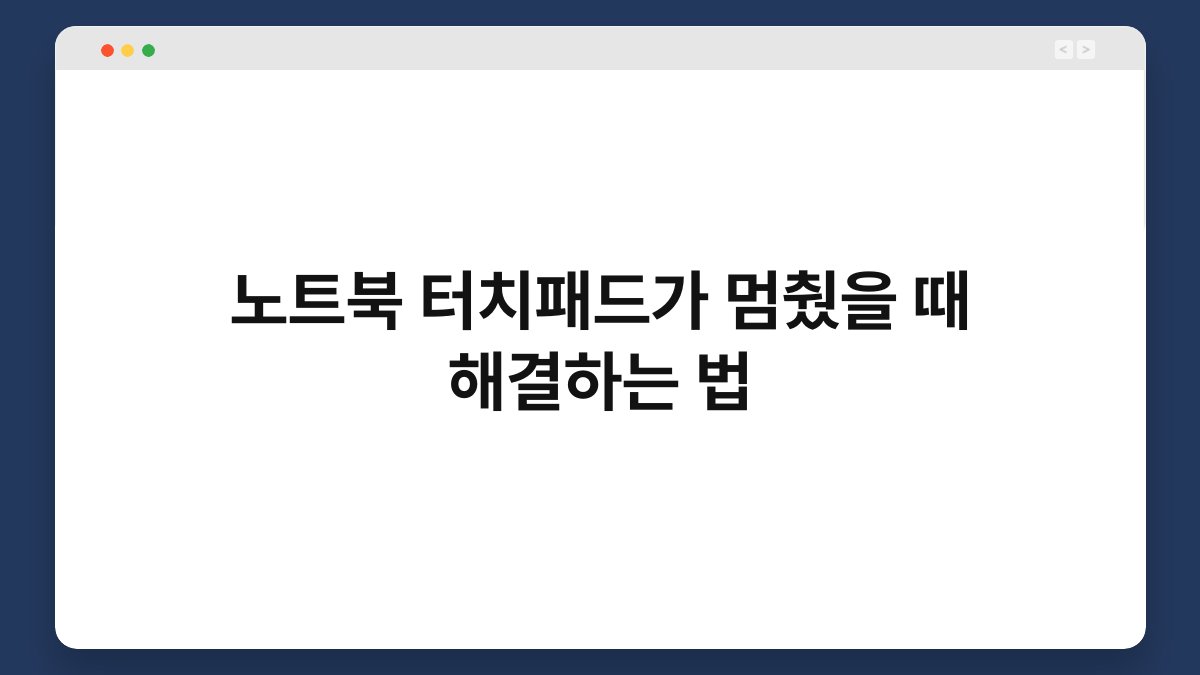노트북을 사용할 때 터치패드가 멈추는 상황, 정말 당황스럽죠? 이럴 때 어떻게 대처해야 할지 고민하는 분들을 위해 이 글을 준비했습니다. 터치패드가 멈춘 이유와 해결 방법을 간단하게 알아보겠습니다. 문제를 해결하고 다시 원활하게 작업할 수 있도록 도와드릴게요. 끝까지 읽어보시면 유용한 팁을 얻으실 수 있습니다.
🔍 핵심 요약
✅ 터치패드가 멈춘 이유는 여러 가지가 있습니다.
✅ 드라이버 업데이트가 문제를 해결할 수 있습니다.
✅ 설정에서 터치패드 활성화 여부를 확인하세요.
✅ 외부 장치와의 충돌이 원인일 수 있습니다.
✅ 재부팅으로 간단히 문제를 해결할 수 있습니다.
터치패드가 멈춘 이유
하드웨어 문제
터치패드가 멈추는 경우, 하드웨어적인 문제가 원인일 수 있습니다. 먼지나 이물질이 터치패드 아래에 쌓여서 감도가 떨어질 수 있습니다. 이럴 땐 부드러운 천으로 깨끗하게 닦아보세요. 가령, 노트북을 자주 이동시키는 분이라면 이물질이 쌓일 가능성이 높습니다.
또한, 터치패드 자체의 고장도 가능성이 있습니다. 이럴 땐 전문 수리를 고려해야 할 수도 있습니다.
| 요약 | 내용 |
|---|---|
| 하드웨어 문제 | 먼지나 고장으로 감도가 떨어짐 |
소프트웨어 문제
소프트웨어 문제도 큰 영향을 미칩니다. 운영체제의 업데이트 이후 드라이버가 제대로 작동하지 않을 수 있습니다. 이럴 땐 드라이버를 최신 버전으로 업데이트해보세요. 일반적으로 제조사의 웹사이트에서 드라이버를 다운로드할 수 있습니다.
또한, 특정 프로그램이 터치패드의 기능을 방해할 수도 있습니다. 이 경우, 해당 프로그램을 종료하거나 삭제하면 문제가 해결될 수 있습니다.
| 요약 | 내용 |
|---|---|
| 소프트웨어 문제 | 드라이버 업데이트 필요 |
드라이버 업데이트 방법
드라이버 확인
터치패드가 멈췄다면, 먼저 드라이버를 확인해야 합니다. Windows에서는 장치 관리자를 열고 터치패드 드라이버를 찾아 업데이트할 수 있습니다. 이 과정을 통해 최신 드라이버로 변경할 수 있어요.
드라이버가 최신 상태인지 확인한 후, 필요하다면 삭제 후 재설치하는 방법도 있습니다. 이런 방법이 문제를 해결하는 데 큰 도움이 됩니다.
| 요약 | 내용 |
|---|---|
| 드라이버 확인 | 장치 관리자에서 업데이트 가능 |
제조사 웹사이트 이용
제조사 웹사이트를 통해 드라이버를 직접 다운로드하는 것도 좋은 방법입니다. 가령, HP, Dell과 같은 브랜드는 사용자 맞춤형 드라이버를 제공합니다. 이를 통해 보다 안정적인 성능을 기대할 수 있습니다.
이 과정은 조금 번거로울 수 있지만, 문제가 해결된다면 그만한 가치가 있습니다.
| 요약 | 내용 |
|---|---|
| 제조사 웹사이트 | 맞춤형 드라이버 다운로드 가능 |
터치패드 설정 확인
설정 메뉴 접근
터치패드가 멈춘 경우, 설정 메뉴에서 활성화 여부를 확인해보세요. Windows에서는 설정 > 장치 > 터치패드에서 관련 설정을 확인할 수 있습니다. 이곳에서 터치패드가 비활성화되어 있지 않은지 확인하는 것이 중요합니다.
설정이 비활성화되어 있다면, 간단히 활성화해주면 됩니다. 이처럼 설정을 통해 문제를 쉽게 해결할 수 있습니다.
| 요약 | 내용 |
|---|---|
| 설정 메뉴 | 터치패드 활성화 여부 확인 |
터치패드 감도 조정
감도가 너무 낮게 설정되어 있는 경우, 터치패드가 제대로 작동하지 않을 수 있습니다. 이럴 땐 감도를 조정해보세요. 설정 메뉴에서 감도를 높이면 더 원활한 사용이 가능합니다.
이러한 작은 조정이 큰 변화를 가져올 수 있습니다. 적절한 감도로 터치패드를 더욱 효율적으로 사용할 수 있어요.
| 요약 | 내용 |
|---|---|
| 감도 조정 | 적절한 감도로 사용하기 |
외부 장치와의 충돌
USB 장치 확인
외부 USB 장치가 터치패드와 충돌할 수 있습니다. 이럴 땐 USB 장치를 분리한 후 터치패드를 확인해보세요. 가령, 마우스와 같은 장치는 터치패드를 비활성화할 수 있습니다.
이런 경우, USB 장치를 제거한 후 다시 테스트해보는 것이 좋습니다. 문제가 해결되면 장치의 호환성을 고려해야 합니다.
| 요약 | 내용 |
|---|---|
| USB 장치 | 외부 장치가 충돌할 수 있음 |
블루투스 장치 확인
블루투스 장치도 터치패드에 영향을 줄 수 있습니다. 블루투스 마우스나 키보드가 연결되어 있다면, 이를 일시적으로 분리해보세요. 이 과정을 통해 터치패드가 정상 작동하는지 확인할 수 있습니다.
이처럼 외부 장치의 영향을 고려하는 것이 중요합니다.
| 요약 | 내용 |
|---|---|
| 블루투스 장치 | 블루투스 장치가 충돌할 수 있음 |
재부팅의 힘
간단한 재부팅
가끔은 간단한 재부팅이 문제를 해결하는 데 큰 도움이 됩니다. 노트북을 재부팅하면 소프트웨어가 초기화되면서 문제가 해결될 수 있습니다. 이 과정은 매우 간단하지만, 효과적인 방법입니다.
이처럼 가끔은 복잡한 해결책보다 간단한 방법이 더 효과적일 수 있습니다.
| 요약 | 내용 |
|---|---|
| 간단한 재부팅 | 소프트웨어 초기화로 문제 해결 |
전원 완전 차단
전원 완전 차단 후 다시 켜는 것도 좋은 방법입니다. 이 과정을 통해 하드웨어적인 문제를 해결할 수 있는 기회를 제공합니다. 노트북의 전원을 완전히 끄고 몇 분 후 다시 켜보세요.
이런 방법이 터치패드 문제를 해결하는 데 도움이 될 수 있습니다.
| 요약 | 내용 |
|---|---|
| 전원 완전 차단 | 하드웨어 문제 해결 시도 |
자주 묻는 질문(Q&A)
Q1: 터치패드가 갑자기 멈춘 이유는 무엇인가요?
A1: 여러 가지 이유가 있을 수 있습니다. 하드웨어 문제, 소프트웨어 문제, 설정 오류 등이 원인입니다.
Q2: 드라이버 업데이트는 어떻게 하나요?
A2: 장치 관리자에서 터치패드 드라이버를 찾아 업데이트하거나 제조사 웹사이트에서 다운로드할 수 있습니다.
Q3: 터치패드 설정은 어디서 확인하나요?
A3: Windows 설정에서 장치 > 터치패드 메뉴에서 활성화 여부와 감도를 조정할 수 있습니다.
Q4: USB 장치가 문제를 일으킬 수 있나요?
A4: 네, 외부 USB 장치가 터치패드와 충돌할 수 있습니다. 이를 분리한 후 확인해보세요.
Q5: 재부팅으로 문제가 해결될 수 있나요?
A5: 네, 간단한 재부팅으로 소프트웨어 문제를 해결할 수 있습니다. 전원 완전 차단도 고려해보세요.